Оцифровка видеокассет в домашних условиях
Оцифровка видеокассет в домашних условиях не слишком сложное мероприятие? У меня на видеокассету записана свадьба, в специализированных студиях за услугу перенести всё с видеокассеты на DVD диск просят слишком большую цену, подскажите приемлемое решение. В интернете очень много статей на данную тему, но в основном это реклама, а хотелось бы подробного руководства.
Не мог отказаться от рассмотрения данного вопроса, всё таки видео — моё хобби, а уж насколько я в этом разбираюсь, решать вам, дорогие друзья.
Согласитесь у многих из нас пылятся где-то на полках старые видеокассеты с записью знаменательных и дорогих нам событий. И не раз мы задавали себе вопрос: ’’Как перенести все эти записи на компьютер, а потом на DVD диск или другими словами оцифровать видеокассету в домашних условиях?’’ Наша статья — ответ на этот вопрос.
- Перед тем как перейти собственно к руководству, хочу сказать одно: не волнуйтесь и главное не торопитесь, осваивайте информацию постепенно, если появятся трудности, знайте, не вы первый и до вас их уже решили, ответ 100% присутствует на просторах интернета, не отчаивайтесь, а главное ничего не бойтесь, у вас всё получится. Кстати, после удачной оцифровки, Вам могут пригодиться ещё несколько наших статей: Как подключить телевизор к компьютеру через HDMI и ещё Как подключить ноутбук к телевизору через HDMI.
В первую очередь нам нужен видеомагнитофон, да тот самый, что лежит у вас где-то в гараже, или на балконе, пора достать его и протереть салфеткой. Понимаю, придётся выслушать от жены, что мы тащим всякий хлам домой, начитавшись интернета.
Второе устройство, которое нам понадобится, это ТВ-тюнер.
- Примечание : для оцифровки видеокассет в домашних условиях с помощью ТВ-тюнера , нужен компьютер хотя бы средней мощности, если ваш процессор не будет справляться с оцифровкой, то в итоге видеофайл на выходе будет иметь эффект рассинхронизации, простыми словами звук будет отставать от видео, вопрос этот тоже решается дополнительным программным обеспечением, в основном платным. Во вторых, в процессе работы не нужно загружать процессор любыми другими задачами.
С видеомагнитофоном у нас проблем быть не должно. Желание, пока нет первых трудностей, тоже есть, а вот ТВ-тюнер, есть не у всех. Стоит он порядка двух тысяч рублей, если жалко, скажу одно, когда у вас всё получится и про это узнают друзья, вас завалят заказами, это во первых, а во вторых, это же ТВ-тюнер, вы сможете принимать телевизионные каналы и смотреть их на вашем компьютере не нужно наконец ждать окончания бесконечного сериала, что бы посмотреть телевизор.
Лично я использую ТВ-тюнер Behold TV 607 FM .

Купить ТВ-тюнер, надо правильно, для самой простой работы с видеомагнитофоном, на нём должны быть гнёзда с разъёмами комбинированного A/V-входа (разъём MiniDIN 6PIN) моделей тюнеров Behold TV 6-ой, 7-ой серии. Для моделей тюнеров Behold TV H8/A8, должен присутствовать комбинированный A/V-вход (разъём MiniDIN 9PIN). И обязательно должен быть A/V кабель , его присутствие обязательно.

Уточните всё у продавца. Приобретя ТВ-тюнер с данным кабелем, вы избавитесь от многих проблем. Лично я приобрёл ТВ-тюнер Behold TV 607 FM , в комплектации с данным кабелем. Вот и первые трудности: S-Video, гнёзда, разъёмы. Не пугайтесь, это очень просто и вы во всём разберётесь. Вот он представлен на скриншоте, как всё подсоединить, я вам покажу.
Итак мы всё купили и пришли домой, самое сложное в нашем деле вставить ТВ-тюнер в разъём PCI , попросить об этом можно обслуживающий персонал того магазина, где вы покупаете ТВ-тюнер, только придётся предварительно взять системный блок с собой.
Если хотите всё сделать сами, проделать это нужно на выключенном компьютере, так как показано на скриншоте.
PCI-разъём на материнской плате имеет специальный ключ, а ТВ-тюнер интерфейса PCI специальный вырез для этого ключа

Вставьте ТВ-тюнер в PCI- разъём на материнской плате осторожно, не применяя грубой физической силы, сейчас нужно несильно надавить сверху и ТВ-тюнер встанет на место, далее закрепите винтом, вот и всё.

Примечание : если вы захотите использовать технологию ARPC, включать компьютер с пульта ДУ ТВ-тюнера Beholder, устанавливать включение по расписанию или проще сказать использовать ваш ТВ-тюнер по максимуму, внимательно ознакомьтесь с инструкцией.
Теперь подсоединяем видеомагнитофон к нашему компьютеру или ТВ-тюнеру, с помощью A/V кабеля идущего в комплектации ТВ-тюнера.
На самом видеомагнитофоне нам нужны разъёмы Video Out и Audio Out .

У видеомагнитофона имеется в комплекте стандартный кабель, с разъёмом Audio красного цвета и Video жёлтого цвета. Подсоединяем к входу видеомагнитофона Video Out кабель красного цвета и Video Out кабель жёлтого цвета.

Другой конец кабеля видеомагнитофона присоединяем к A/V кабелю ТВ-тюнера , красного цвета Audio к красному, а жёлтый Video к жёлтому, подсоединили.


И последнее, подсоединяем A/V кабель ТВ-тюнера к входу Combo самого тюнера Behold TV и всё, вставляем в видеомагнитофон видеокассету, воспроизведение Play пока не нажимаем. Я же говорил вам, что всё будет очень легко. Переходим к настройкам программного обеспечения.

Включаем компьютер и производим установку драйверов ТВ-тюнера на ваш компьютер, на рабочем столе появляется ярлык Behold TV. Программа Behold TV настраивается она очень легко, запускаем её и открывается наша программа, главное окно имеет такой вид.
Конечно мы захотим увидеть саму запись на видеокассете, поэтому щёлкаем на кнопке VHS (англ. Video Home System) — аналоговый формат видеозаписи. Сейчас можно нажать на видеомагнитофоне кнопку воспроизведения видеозаписи Play .

В этот момент в окне Behold TV , должен воспроизводиться записанный на видеокассете фильм. И вот мы видим очень красивых жениха и невесту.
Далее кнопка настройки, в принципе настройки по умолчанию Вам для первого раза подойдут, но всё равно рассмотрим их, мало ли что.
НЧ -указываем Видеостандарт PAL , всё остальное можете оставить так как есть.

Видео -в данном окне выберите в Предпочтительный стандарт для Autodetect параметр PAL

Аудио-настройки нужно поставить галочку Передавать звуковой поток по шине РСI

Таймшифт -можем указать формат записи видео MPEG2 .

Запись оставьте всё как есть.

Настройки записи Видео/Аудио в параметре Поток выберете место на жёстком диске, где будет сохраняться оцифрованное видео, например у меня это папка Видео на диске N:Видео
Примечание: сохранённое видео будет очень большого размера, поэтому на указанном вами диске должно быть достаточно места, лично я для этих целей подсоединяю специально жёсткий диск, объёмом 250 ГБ.

Видео Утверждают что длина активной видео строки с 704 длиной будет на ТВ растянута по горизонтали, а запись с 720 длиной активной видео строки имеет нормальные пропорции, можете поэкспериментировать, сильную разницу я не заметил.

Аудио Поставить галочку Запись аудио потока по шине РСI , Настройки записи Аудио – Формат и сжатие Аудио можете выставить 48,000 кГц; 16 бит; Стерео [PCM]

Снимок – можете сделать снимок в реальном времени оцифровки .
Начинаем самый главный процесс оцифровки видео, нажимаем кнопку Запись видео и ждём.

Через час видео оцифровано, нажимаем кнопку стоп и его уже можно смотреть на компьютере, файл имеет формат AVI , а так же размер 80 ГБ, не переживайте, после того как мы сожмём его в программе VirtualDub размер будет в десятки раз меньше.
Примечание : не обязательно оцифровывать весь фильм сразу, можно по частям, например разделите весь фильм на три части, оцифруйте сначала одну часть, сожмите её, неоцифрованное видео затем удалите, что бы не занимала места, потом другую и так далее, соединяйте всё в бесплатной программе VirtualDub, как это сделать читаем дальше.
Скачать программу по работе с видео VirtualDub, можно по ссылке
нажмите Download V1.9.11 (x86 / 32-bit), или (x64 / 64-bit), в зависимости от вашей операционной системы. Программа бесплатная, но на английском языке, у неё много поклонников и её без проблем можно найти на русском.
Если скачали, запускаем программу.
Главное окно VirtualDub , просто перетаскиваем в него наш громадный файл, далее вкладка: Видео -> Компрессия

и выбираем кодек, которым будем кодировать или сжимать наш файл например XVID MPEG-4 , является основным конкурентом кодека DivX Pro , хочу заметить, что для его нормальной работы нужен бесплатный пакет кодеков K-lite Codec Pack (скачать можно по этой статье), далее нажимаем ОК .

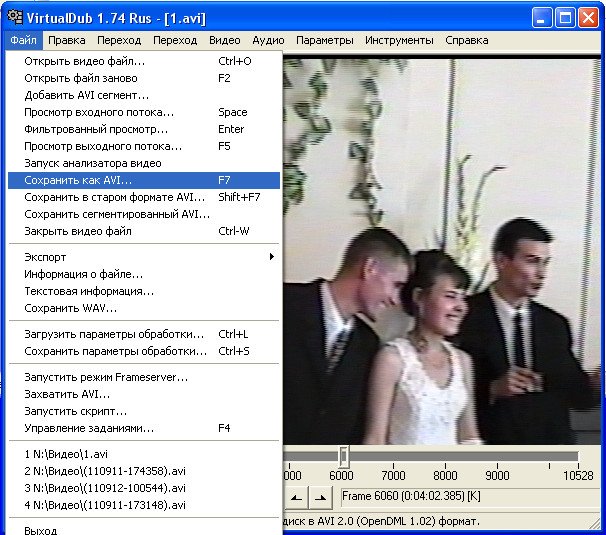
Файл-Сохранить как AVI
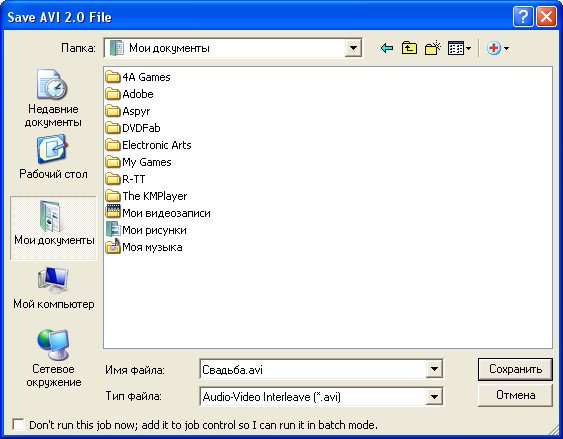
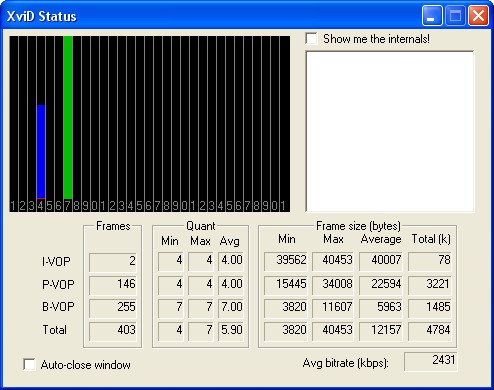

В результате сжатия, файл на выходе имеет размер 4 ГБ, он как раз поместится на болванку, о том как конвертировать формат AVI в DVD бесплатно, а так же используя платные программы, читайте в нашем разделе «Работа с аудио и видео».
Запись с компьютера на кассетную деку

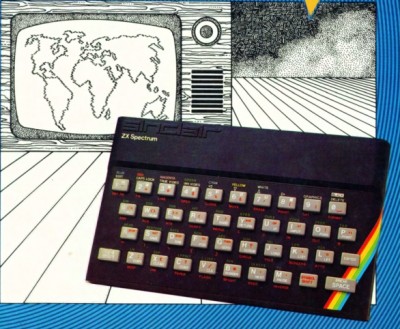
Для запуска программ ZX SPECTRUM сейчас используют эмуляторы. FUSE эмулятор примечателен тем, что может запускать игры и программы ZX SPECTRUM в формате музыкальных файлов wav. Задача состоит в том, чтобы записать с магнитофонной аудиокассеты игру в этом формате и затем ее без труда можно запустить на этом эмуляторе.
Для записи wav-файла понадобится кассетный магнитофон — отечественный или импортный. Предпочтительнее отечественный, он имеет несколько разъемов для подключения устройств с разным уровнем сигнала и линейный выход. На линейный выход выдается неискаженный звуковой сигнал, который желательно использовать для записи программы. Если кассет много, то лучше использовать магнитофон со счетчиком ленты, это позволит быстро находить начало программ. В импортном магнитофоне чаще всего только один разъем для подключения наушников, при этом внутренний динамик отключается. Можно приноровиться и к импортному, я использовал магнитолу AIWA RM-88.
Для подключения магнитофона к компьютеру потребуется аудиокабель со штекерами под mini-jack 3,5 мм. Такой штекер применяется в наушниках для смартфонов и мобильных телефонов. Нужен кабель с двумя такими штекерами на концах.


Если магнитофон отечественный, тогда придется спаять такой кабель — на одном конце штекер СГ-5 (импортный аналог DIN-5/180°), на другом — штекер 3.5 мм. Распайка разъема СГ-5 приведена на электрической схеме магнитофона. Для подключения кабеля надо использовать линейный выход магнитофона. Если схемы нет, то ее можно найти в интернете. Радиолюбители без проблем спаяют такой кабель сами.
Я подключил один конец кабеля к разъему EARPHONE (наушники), а второй воткнул в разъем Микрофон на задней стенке системного блока — это разъем с розовым ободком. Если вы использовали линейный выход магнитофона, то подключите кабель к разъему с голубым ободком — это линейный вход для радиоприемника, телевизора и т. д. Разъем для наушников может также называться Headphone.

Следующий шаг — скачайте и установите программу Audacity. Я использовал версию 2.1.2 (файл для установки audacity-win-2.1.2.exe размером 25 Мбайт). С помощью этого аудиоредактора мы будем записывать игру или программу с кассеты и сохранять ее в музыкальном формате wav. Для работы с программой Audacity в нашем случае достаточно минимальных познаний. В моем случае подошли настройки по умолчанию, только выбрал канал — моно и устройство для воспроизведения — Realtek Digital Output.
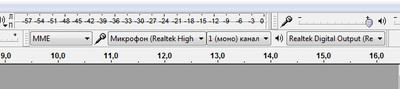

Поставьте кассету в магнитофон и перемотайте ленту в самое начало. Регулятор тембра поставьте в положение максимального воспроизведения высоких частот. Регулятор громкости для начала поставьте в среднее положение. Штекер кабеля воткните в гнездо наушников на магнитофоне, но не до упора. Щелкните левой кнопкой мыши по кнопке записи в окне программы (круглая красная кнопка ) и сразу же левой рукой нажмите клавишу воспроизведения на магнитофоне. Как только услышите тональный сигнал, воткните до упора штекер в гнезде наушников. Динамик магнитофона отключится и теперь за процессом записи надо следить в окне программы. Для записи без искажений выставьте сигнал на уровень 0,3 — 0,5 от максимума, который принят за единицу.
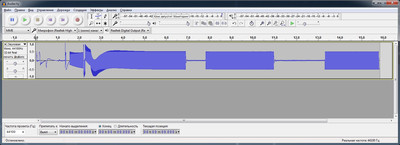

Обычно программа или игра состоит из двух — трех коротких блоков в начале и одного длинного блока в конце программы. Следите за процессом записи. Поставьте указатель курсора на кнопку Стоп (желтый квадратик ) и приготовьтесь ее нажать. Левой рукой приготовьтесь нажать клавишу Стоп на магнитофоне. Как только после длинного блока начнется промежуток с почти нулевым уровнем, нажимаем желтый квадратик (Стоп) и следом клавишу Стоп на магнитофоне. Всё — запись сделана. Осталось сохранить ее в виде файла .wav на компьютере. В меню Audacity идем Файл -> Экспорт аудио. В окне вводим имя файла по своему желанию и выбираем тип файла — wav. Нажимаем Сохранить.
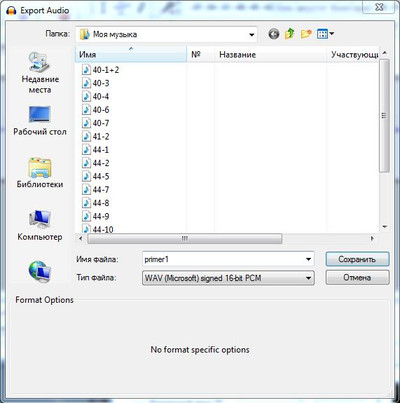
В окне Свойства метаданных ничего не меняем и нажимаем Ok.
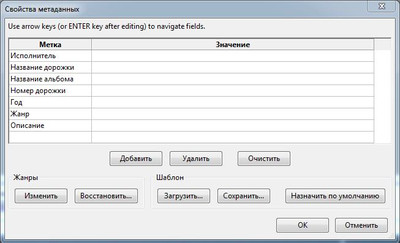
Если что-то пошло не так, то записанную дорожку можно удалить. В меню Audacity идем Дорожки -> Удалить дорожки.
Бывало, что любители сами записывали или копировали программы. Такие записи могут плохо читаться. Чтобы игра нормально загрузилась, нужно подстроить магнитную головку. В отечественных магнитофонах в крышке корпуса рядом с магнитной головкой имелось отверстие для регулировки наклона зазора головки. Вставьте ненамагниченную отвертку в отверстие и поворотом регулировочного винта на пол-оборота — один оборот добейтесь наилучшего воспроизведения высоких частот. Иногда приходится делать несколько оборотов, если готовка сильно сбита. Не прикасайтесь к магнитной головке намагниченной отверткой. Намагниченная отвертка может увеличить шумы записи. Также фанаты периодически протирали магнитную головку тампоном со спиртом или одеколоном, чтобы удалить налипшие с магнитной ленты частицы. Они ухудшали качество сигнала.
Подробную информацию по оцифровке кассет и конверсии WAV в TAP/TZX можно найти на ресурсе www.spectrum4ever.org в разделе Информация.
О признаках взлома игр можно прочитать на странице zx-pk.ru/wiki/Spectrum4ever.org .
Следующий шаг — скачайте и установите FUSE эмулятор. Я использовал версию 1.3.2 для Windows. После установки запустите FUSE эмулятор. В меню выберите File -> Open и откройте wav — файл. Начинается загрузка игры так же, как с кассеты. Если ошибок нет, то после окончания загрузки игра запустится.


В каталоге файлов можно скачать две программы , записанных с кассеты. Первая игра CAVERN — простейшая стрелялка. Вторая программа ГОРОСКОП ПИФАГОРА (на русском). Обе программы записаны в двух форматах — wav и tap. Еще несколько программ, записанных с кассет, можно скачать на Yandex диске .
Небольшое отступление от темы. Также на диске книга в pdf-формате Twenty Fun Games to Code and Learn by Gary Plowman. В ней 20 игр на Sinclair BASIC для набора вручную. Небольшой абзац с комментарием перед каждой игрой можно перевести с помощью Яндекс-Переводчика. Ещё одна книга ZX Spectrum+ User Guide by Neil Ardley. Эта книга поставлялась вместе с компьютером ZX Spectrum+. В ней приведены интересные программы на Sinclair BASIC, демонстрирующие возможности ZX Spectrum+.
Обычно в начале записи идут случайные скачки сигнала до появления тонального уровня. Этот участок надо вырезать, чтобы избежать ошибок считывания. Включите функцию выделения — нажмите кнопку со значком Подведите курсор к началу записи и щелкните левой кнопкой мыши по началу дорожки. Появится вертикальная черта, а курсор мыши изменится на руку с указательным пальцем . Нажмите левую кнопку и, не отпуская, ведите курсор вдоль дорожки, выделяя участок для удаления. Отпустите кнопку и нажмите клавишу Delete. Выделенный участок будет вырезан. После этого можно сохранить файл.

Иногда игра состоит из большого числа блоков. Если при запуске игры в эмуляторе идет непрекращающаяся загрузка с выдачей сообщения Bytes и номер, то скорее всего вы загрузили не все блоки программы. Тогда продолжайте загрузку и сохраните следующие блоки в файле под другим именем. Теперь объедините эти файлы. В программе Audacity откройте первый файл — Файл -> Открыть. В окне предупреждения выберем пункт Прочитать файл напрямую и Ok.
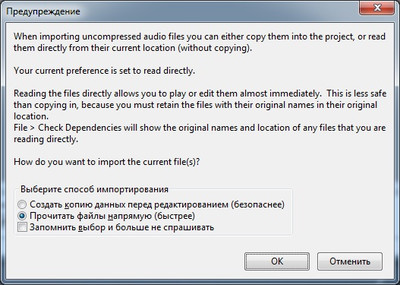
Снова идем Файл — > Открыть и открываем второй файл. Он откроется в другом окне.
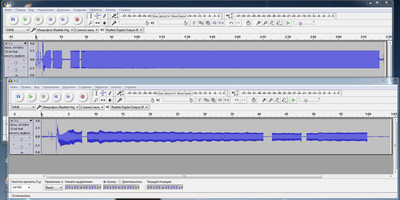
Теперь выделяем,как описано выше, всю дорожку во втором файле и нажимаем Ctrl+C (Копировать).
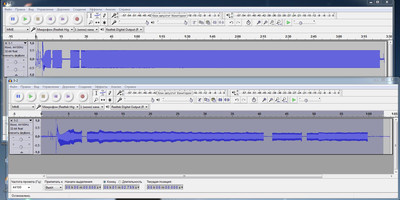
Снова идем в первое окно и щелкаем мышкой в конце дорожки. Появится вертикальная черта. Нажимаем Ctrl+V (Вставить) и к первой дорожке добавляется дорожка из второго файла.
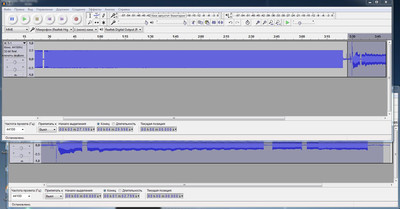
Сохраняем полученную запись под новым именем.
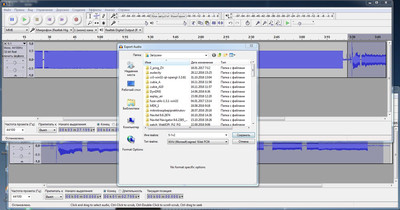
Полученный файл пробуем загрузить в эмулятор и, если всё удачно, то игра запустится. Конечно, можно записать блоки с запасом, но тогда есть вероятность пропустить какую-то программу. В общем, эта работа для перфекционистов — методом проб считывать игры с ленты. Хорошо, если сохранился вкладыш к кассете. На нем список игр и программ на каждой стороне кассеты, это позволит ориентироваться в программах. Очень поможет магнитофон со счетчиком ленты, чтобы легче было находить начало программ.
После удачной загрузки можно сохранить игру в формате .tap. Размер файла .tap в 15-20 раз меньше .wav. В меню FUSE эмулятора идем Media -> Tape -> Write.
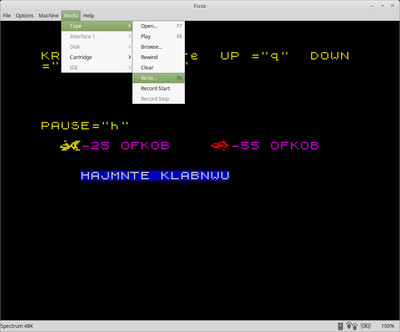
При сохранении файла в разных форматах указывайте имя файла без расширения, иначе FUSE эмулятор выдаст ошибку. Расширение можно добавить потом при переименовании файла. It’s all.
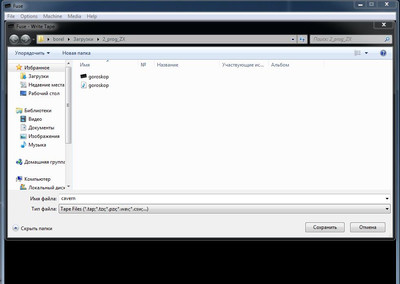
Еще видео по теме:
Кассеты для ZX-Spectrum — Восстановление, оцифровка и перевод в TAP — Zx Tape Reviver
www.youtube.com/watch?v=i3FRRAro8hA
В играх ZX SPECTRUM есть некий шарм. Уже много лет ZX SPECTRUM живет. Сейчас наблюдается снова рост интереса к ZX SPECTRUM и возрождение его популярности. Появились гаджеты для запуска игр ZX SPECTRUM. Эмуляторы не могут на 100% заменить реальный ZX SPECTRUM. Некоторые особенности поведения ZX SPECTRUM в эмуляторах не реализованы или работают неточно, поэтому фанаты ZX SPECTRUM стремятся запускать игры на реальном ZX SPECTRUM.
Фирмы выпускают платы и наборы деталей для сборки клонов ZX SPECTRUM, есть в продаже видеоконвертеры для подключения ZX SPECTRUM к современным мониторам. Такой набор или уже собранный клон ZX SPECTRUM стоит 4-6 тысяч руб. На интернет-площадках можно купить и дешевле плату ретрокомпьютера (1000-1500 руб.), собрать клавиатуру из подходящих кнопок и получить работающий клон ZX SPECTRUMа, например на площадке https://meshok.net/ . Раскладка клавиатуры стандартная для ZX SPECTRUM и его клонов.
Загружать игры с кассет на магнитофоне не придётся, уже существует мобильное приложение PlayZX (ZX Tape Player). С помощью его, подключив смартфон аудиокабелем к ZX SPECTRUM, можно загружать игры с интернета.
Еще полезные ресурсы по теме загрузки с кассет:
https://timwolverson.wordpress.com/2016/05/10/how-to-convert-zx-spectrum-programs-from-cassette-tape-to-tzx-files/
https://ezcontents.org/zx-spectrum-tape-conversion
https://worldofspectrum.org/TZXGuide.pdf
https://cool-edit.ru/
https://github.com/nataliapc/makeTSX/releases/?ref=https://githubhelp.com

К теме: Таблица символов ZX-SPECTRUM . Удобна для ввода операторов BASIC.
Что потребуется для оцифровки
Для видеозахвата VHS-данных дома потребуется:
Видеокассета. В первую очередь необходимо определить тип кассеты: цифровая или аналоговая. Последнюю потребуется самостоятельно преобразовать в цифровой поток.

Старая VHS-C-кассета
Оборудование, способное проиграть кассету. Воспроизвести данные можно с видеокамеры или видеомагнитофона. При оцифровке видеокассеты VHS, воспользуйтесь видеомагнитофоном. Для маленьких кассет типа VHS-C нужна камера или спец. адаптер.

Видеомагнитофон можно купить на Авито или барахолке
Провода для подключения плеера или камеры к ПК. Для начала нужно определить нужный разъем. Для видеомагнитофона скорей всего понадобится RCA, который часто называется «тюльпан».

Нужный тип проводов
Плата для преобразования ролика в цифровой формат. Это может быть устройство, которое подключается к материнской плате ПК через USB-порт. Самый простой вариант — воспользоваться картой видеозахвата EasyCap. Ее можно приобрести в магазинах электроники или заказать на AliExpress. Средняя стоимость оборудования до 1000 рублей.

Плата для видеозахвата EasyCAP
Компьютер или ноутбук. Чтобы компьютер распознал плату, установите драйвера EasyCap — идут в комплекте с устройством. Если ПК без дисковода, то скачайте их из интернета.

На слабом ПК обработка может занять много времени
Программа Экранная Студия. Она позволит захватить видеоклип с монитора, а затем произвести полноценный монтаж, улучшить качество видеоряда, экспортировать результат в подходящем формате.
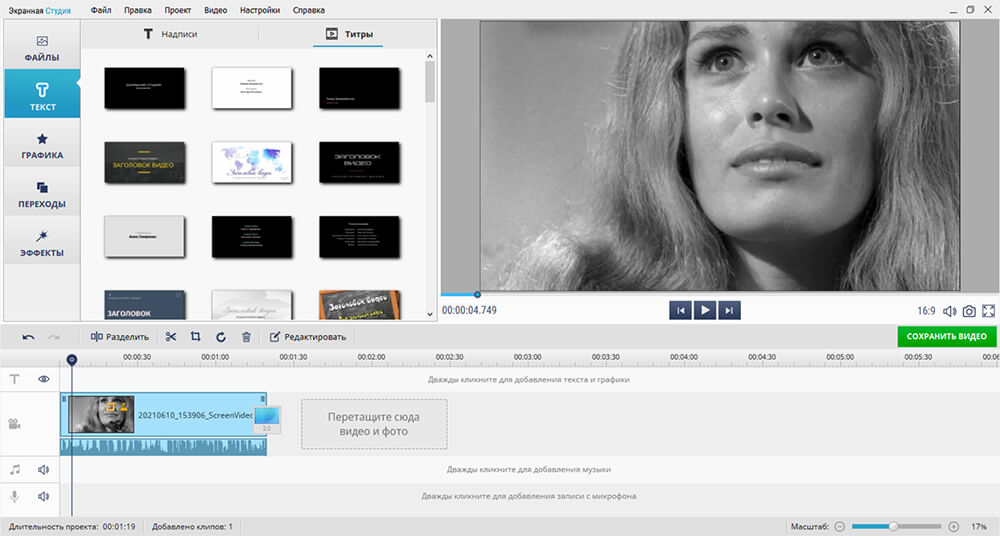
Интерфейс программного обеспечения











